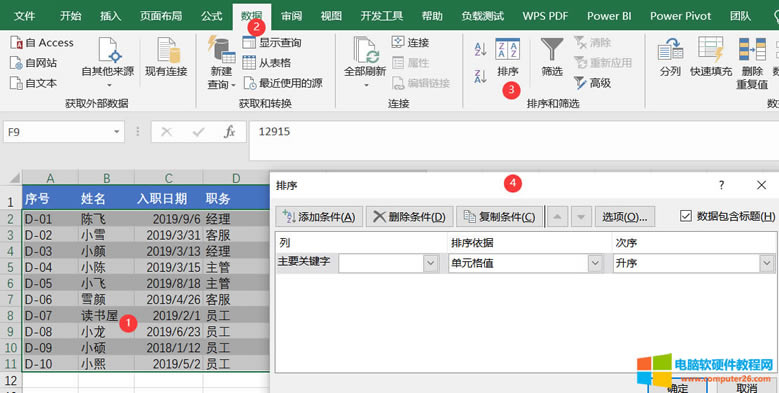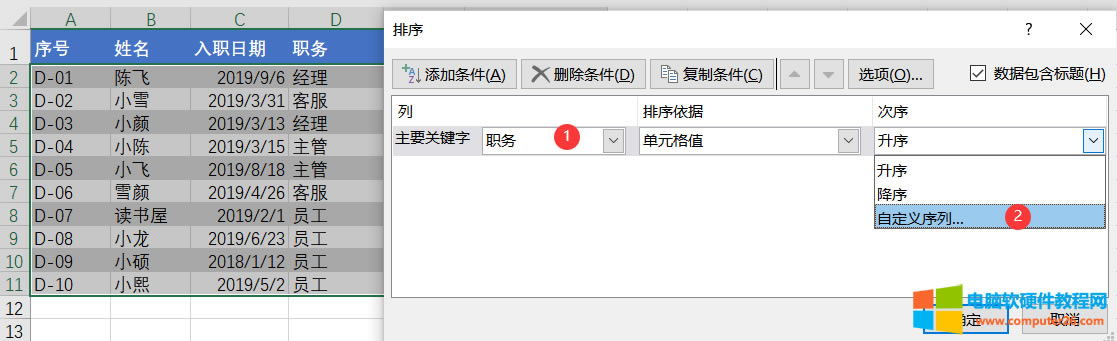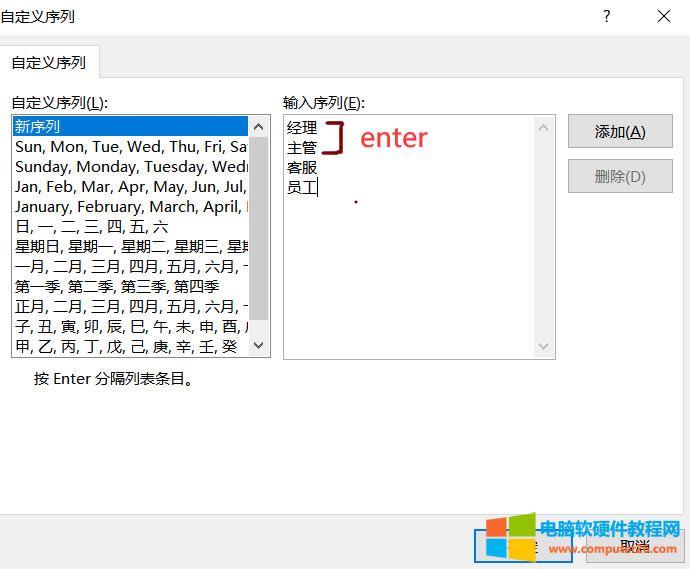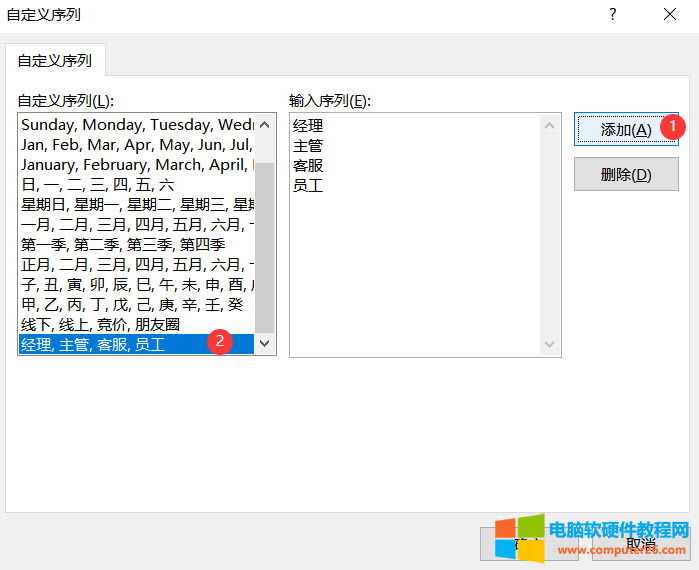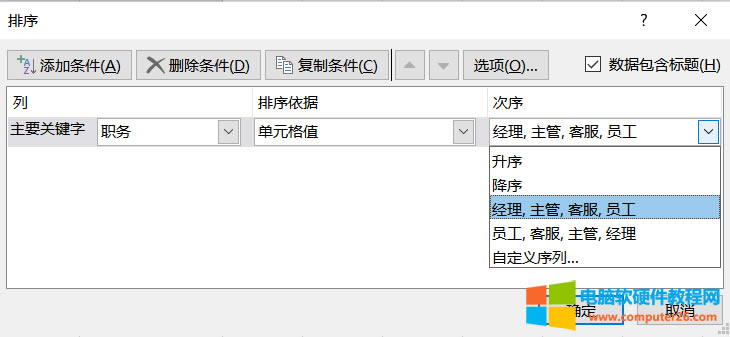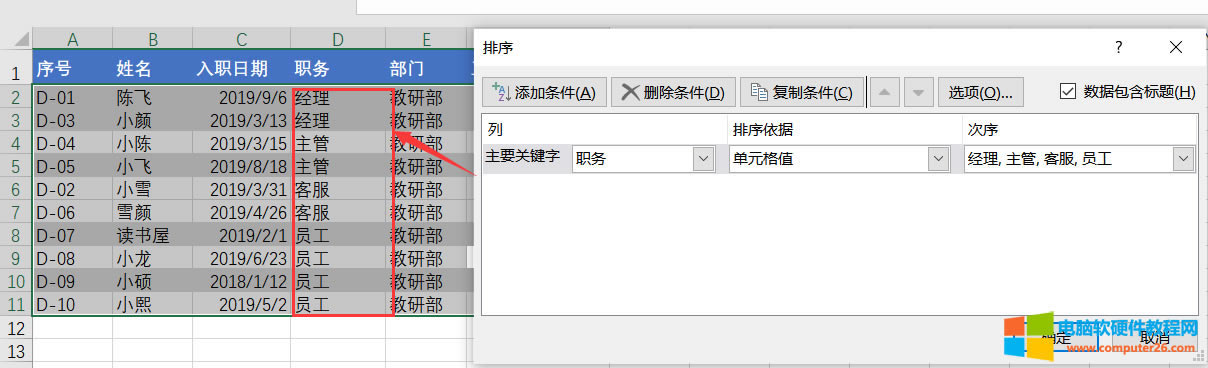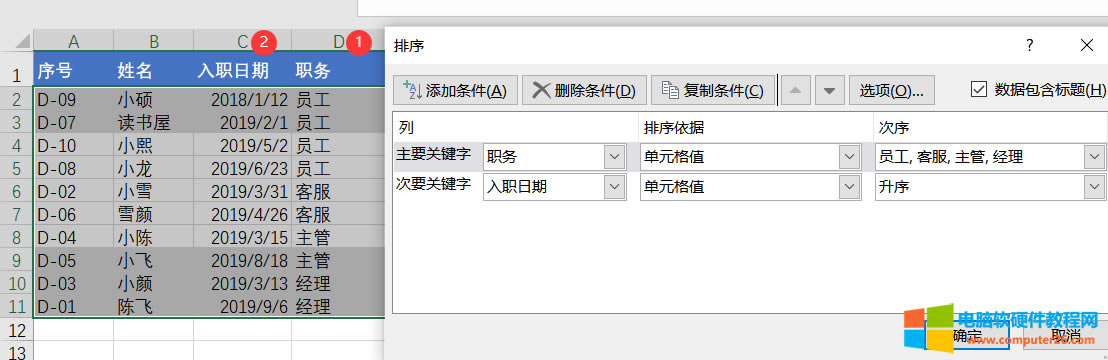推薦系統(tǒng)下載分類: 最新Windows10系統(tǒng)下載 最新Windows7系統(tǒng)下載 xp系統(tǒng)下載 電腦公司W(wǎng)indows7 64位裝機萬能版下載
Excel如何自定義序列方法進行排序技巧
發(fā)布時間:2025-03-15 文章來源:xp下載站 瀏覽:
| 辦公軟件是指可以進行文字處理、表格制作、幻燈片制作、圖形圖像處理、簡單數(shù)據(jù)庫的處理等方面工作的軟件。目前辦公軟件朝著操作簡單化,功能細化等方向發(fā)展。辦公軟件的應(yīng)用范圍很廣,大到社會統(tǒng)計,小到會議記錄,數(shù)字化的辦公,離不開辦公軟件的鼎力協(xié)助。另外,政府用的電子政務(wù),稅務(wù)用的稅務(wù)系統(tǒng),企業(yè)用的協(xié)同辦公軟件,這些都屬于辦公軟件。 Excel在對表格數(shù)據(jù)進行排序時,如果列的內(nèi)容是文本時,默認是按照文本的拼音順序進行先后排列。那么在實際工作中碰見職務(wù)等沒有辦法使用拼音順序時,則需要使用自定義序列的方法。 第一步:把鼠標光標定位在表格里,然后單擊【數(shù)據(jù)】—【排序】然后會彈出“排序”對話框。
第二步:在排序?qū)υ捒蛳碌?ldquo;主要關(guān)鍵字”選擇示例表格“職務(wù)”標題,在次序下選擇“自定義序列”如下圖。
第三步:單擊自定義序列命令后會再彈出一個“自定義序列”對話框,在該對話框輸入序列下輸入經(jīng)理、主管、客服、員工每輸入一個內(nèi)容后按鍵盤上的“enter回車鍵”。
第四步:輸入內(nèi)容后單擊“添加”按鈕,即可在右側(cè)列表出現(xiàn)自己自定義列表,然后單擊確定。
第五步:確定后會返回到“排序”對話框,然后在次序下就會出現(xiàn)剛創(chuàng)建的自定義序列文字內(nèi)容,如下圖。
第六步:選定“經(jīng)理,主管,客服,員工”然后確定,這樣整個表格就會按照員工職務(wù)級別進行自定義排序。
第七步:再次打開“排序”對話框,然后在次序下選擇“員工,客服,主管, 經(jīng)理”當(dāng)然也可以再增加排序依據(jù),單擊“添加條件”按鈕,選擇次要關(guān)鍵字進行排序,如增加“入職日期”這樣順序就會先照“職務(wù)”,再按照“入職日期”。
Office辦公軟件是辦公的第一選擇,這個地球人都知道。 |
本文章關(guān)鍵詞: Excel自定義序列辦法進行排序
當(dāng)前原文鏈接:http://m.91mp3.cn/soft/soft-65200.html
相關(guān)文章
Windows系統(tǒng)教程欄目
本類教程排行
系統(tǒng)熱門教程
本熱門系統(tǒng)總排行